รีวิว ROG SWIFT 360Hz PG259QN Gaming Monitor 24.5″ IPS | G-SYNC Esports
System Pic & Setup
 รายละเอียดของชุดทดสอบของเราในครั้งนี้ครับ
รายละเอียดของชุดทดสอบของเราในครั้งนี้ครับ
Hardware Spec.
| CPU |
Intel Core i9-11900K 8C/16T Rocket Lake 14nm.
|
| CPU Cooler | Optimus Water Cooler |
| Motherboard |
ROG MAXIMUS XIII HERO (Z590)
|
| Memory |
TT ToughRAM RGB RGB DDR4-4400Mhz CL19 16GB-Kit (Hynix DJR) |
| VGA | TUF NVIDIA Geforce RTX 3070 8GB OC Edition |
| Hard Drive |
WD_Black SN750 PCIe3.0 x4 NVMe SSD 1TB
|
| PSU | be quiet! DARK POWER PRO 1200Watt 80 PLUS Platinum |
| Monitor | ROG SWIFT 360Hz PG259QN Gaming Monitor 24.5 |
| OS | Windows 10 Pro 64 bit [Last Update] 20H2 |
System Config
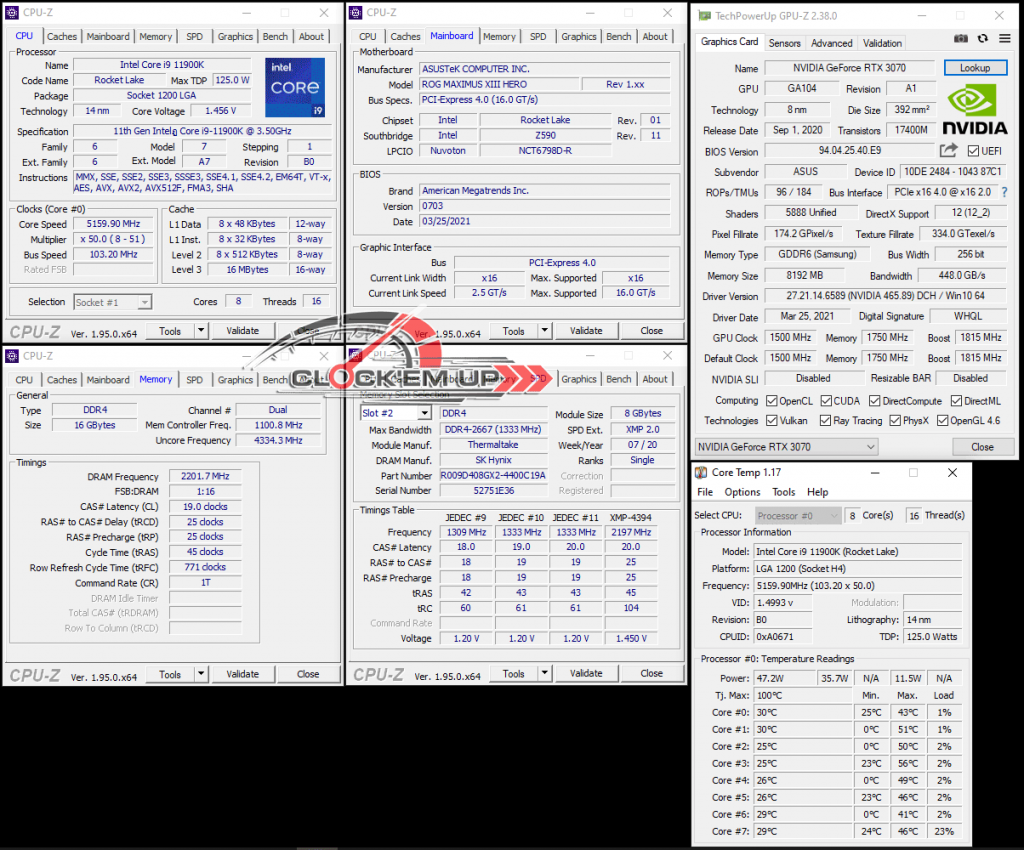 รายละเอียดการปรับแต่งของเครื่องทดสอบจอในวันนี้เราก็จะใช้ CPU Intel Core i9-11900K 8C/16T Rocket Lake รุ่นใหม่ของ Intel ร่วมกับเมนบอร์ด ROG MIAXIMUS XIII HERO และแรมจากทาง Thermaltake ToughRAM RGB DDR4-4400CL19 16GB-Kit ปรับแต่งตามค่า XMP โรงงาน ส่วน CPU ก็ปรับ Intel Adaptive Boost ทิ้งไว้ ปล่อยให้มันทำงานบูสสูงสุดเท่าที่จะทำได้ ส่วนกราฟิกการ์ดนั้นเป็นของ TUF RTX 3070 8GB OC Edition ครับ
รายละเอียดการปรับแต่งของเครื่องทดสอบจอในวันนี้เราก็จะใช้ CPU Intel Core i9-11900K 8C/16T Rocket Lake รุ่นใหม่ของ Intel ร่วมกับเมนบอร์ด ROG MIAXIMUS XIII HERO และแรมจากทาง Thermaltake ToughRAM RGB DDR4-4400CL19 16GB-Kit ปรับแต่งตามค่า XMP โรงงาน ส่วน CPU ก็ปรับ Intel Adaptive Boost ทิ้งไว้ ปล่อยให้มันทำงานบูสสูงสุดเท่าที่จะทำได้ ส่วนกราฟิกการ์ดนั้นเป็นของ TUF RTX 3070 8GB OC Edition ครับ
AURA Sync Support
 ตัวอย่างการแสดงผลของสีสันไฟ LED RGB ด้านหลังจอภาพครับ ถ้าหากต่อ AURA Sync ติดก็สามารถปรับแต่งสีสันและ Mode การทำงานต่างๆ ผ่านทาง ASUS Armory Crate ได้ตามความต้องการของผู้ใช้
ตัวอย่างการแสดงผลของสีสันไฟ LED RGB ด้านหลังจอภาพครับ ถ้าหากต่อ AURA Sync ติดก็สามารถปรับแต่งสีสันและ Mode การทำงานต่างๆ ผ่านทาง ASUS Armory Crate ได้ตามความต้องการของผู้ใช้
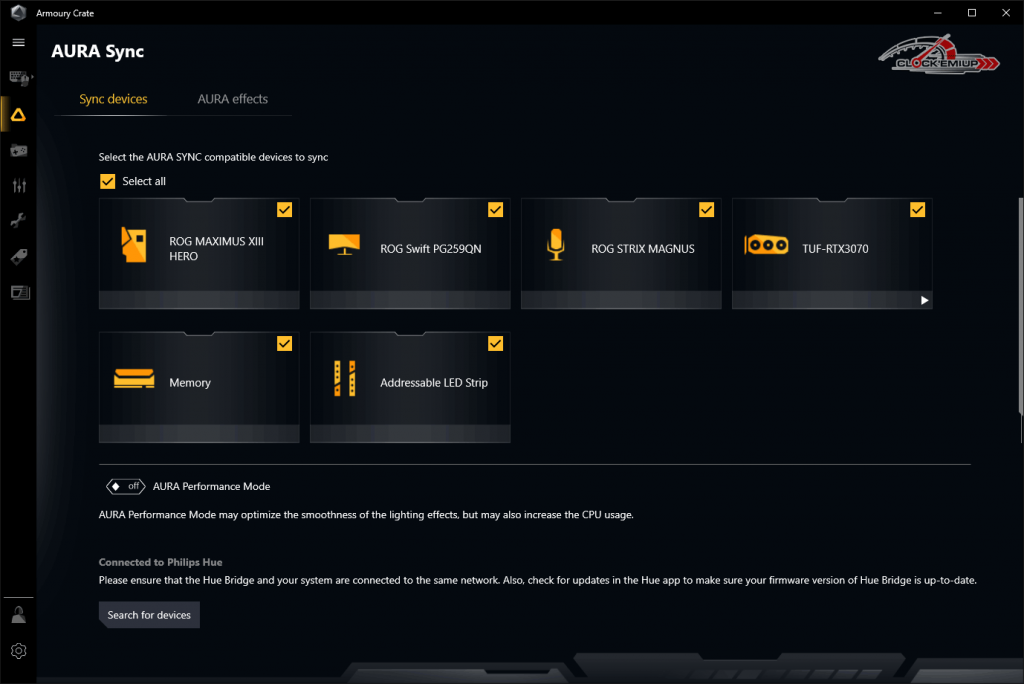 ASUS Armory Crate จะมองเห็นทุกอย่างสำหรับการปรับแต่ง AURA Sync ถ้าหากคุณต่อสายสัญญาณต่างๆ ครบถ้วนก็จะเห็นรายการอุปกรณ์ที่รองรับ AURA Sync ตามภาพเลยครับ
ASUS Armory Crate จะมองเห็นทุกอย่างสำหรับการปรับแต่ง AURA Sync ถ้าหากคุณต่อสายสัญญาณต่างๆ ครบถ้วนก็จะเห็นรายการอุปกรณ์ที่รองรับ AURA Sync ตามภาพเลยครับ
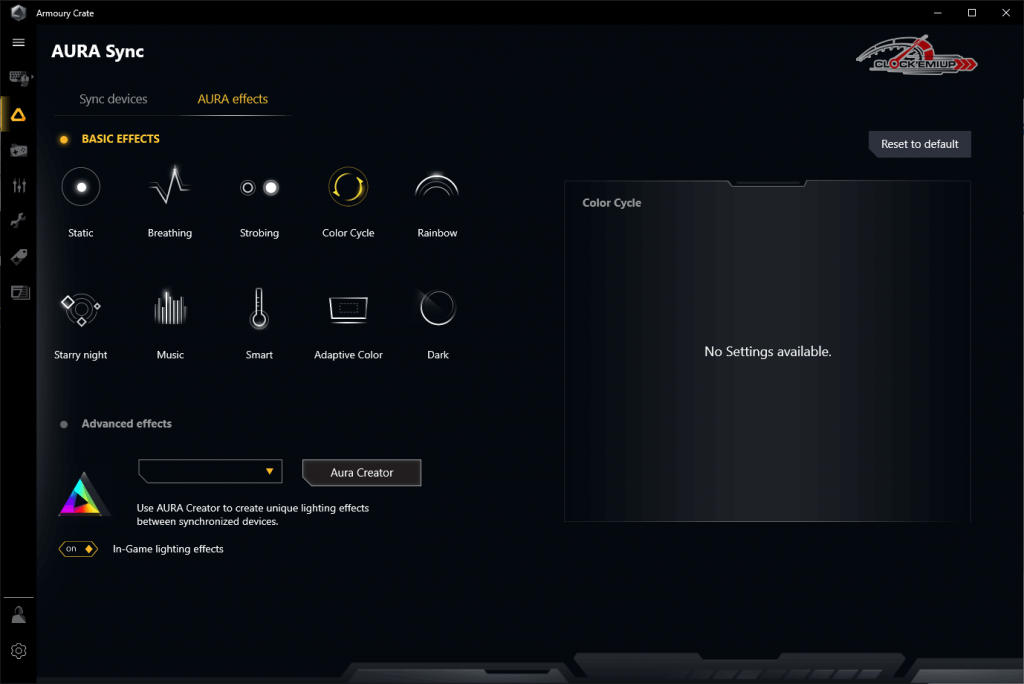 เลือก AURA effect ต่างๆ ได้ตามความต้องการของผู้ใช้
เลือก AURA effect ต่างๆ ได้ตามความต้องการของผู้ใช้
Setup G-SYNC
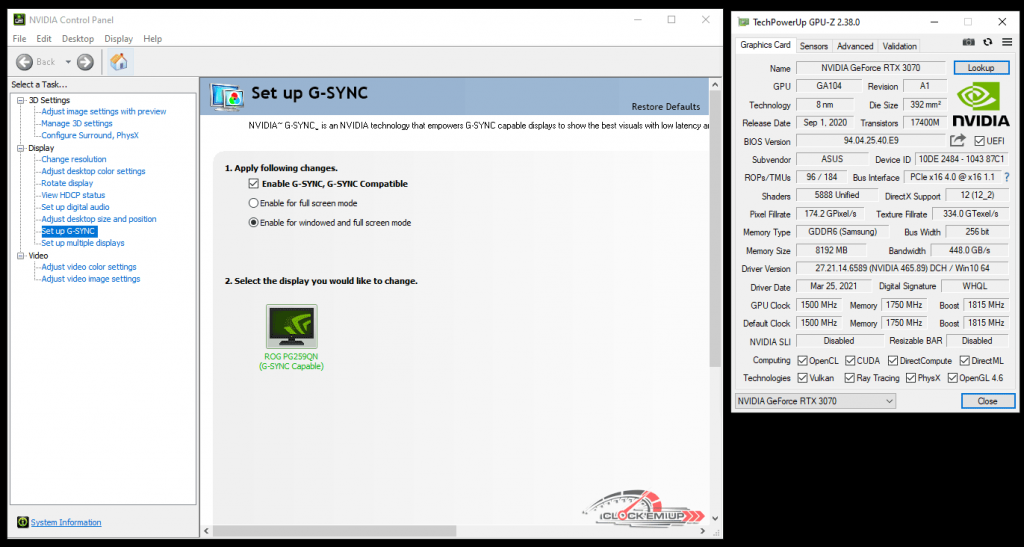 การ Setup G-Sync นั้นก็ไม่ได้ยุ่งยากอะไรครับ จริงๆ แล้วยุคนี้แค่ลง Driver เสร็จ… ถ้าจอภาพและกราฟิกการ์ดรองรับระบบ G-Sync เมื่อเราเข้าไปที่หน้า NVIDIA Control Panel ในหน้าของ Setup G-Sync มันจะเปิดการทำงานให้เราอัตโนมัติอยู่แล้ว โดยจะมีให้เลือกปรับแบบทำงานเฉพาะโหมด Full Screen หรือทั้งแบบ Window + Full Screen ก็ได้ครับ
การ Setup G-Sync นั้นก็ไม่ได้ยุ่งยากอะไรครับ จริงๆ แล้วยุคนี้แค่ลง Driver เสร็จ… ถ้าจอภาพและกราฟิกการ์ดรองรับระบบ G-Sync เมื่อเราเข้าไปที่หน้า NVIDIA Control Panel ในหน้าของ Setup G-Sync มันจะเปิดการทำงานให้เราอัตโนมัติอยู่แล้ว โดยจะมีให้เลือกปรับแบบทำงานเฉพาะโหมด Full Screen หรือทั้งแบบ Window + Full Screen ก็ได้ครับ
 ดังนั้นการเลือกใช้เทคโนโลยีของจอภาพจะมีให้เลือกแยกย่อยออกไปอีก ตามที่จอจะใส่มาให้ อย่างตรงนี้ก็มีให้เลือกทั้งของ NVIDIA G-Sync / ULMB และแบบ Fix Refreash rate ไปเลยก็ทำได้
ดังนั้นการเลือกใช้เทคโนโลยีของจอภาพจะมีให้เลือกแยกย่อยออกไปอีก ตามที่จอจะใส่มาให้ อย่างตรงนี้ก็มีให้เลือกทั้งของ NVIDIA G-Sync / ULMB และแบบ Fix Refreash rate ไปเลยก็ทำได้
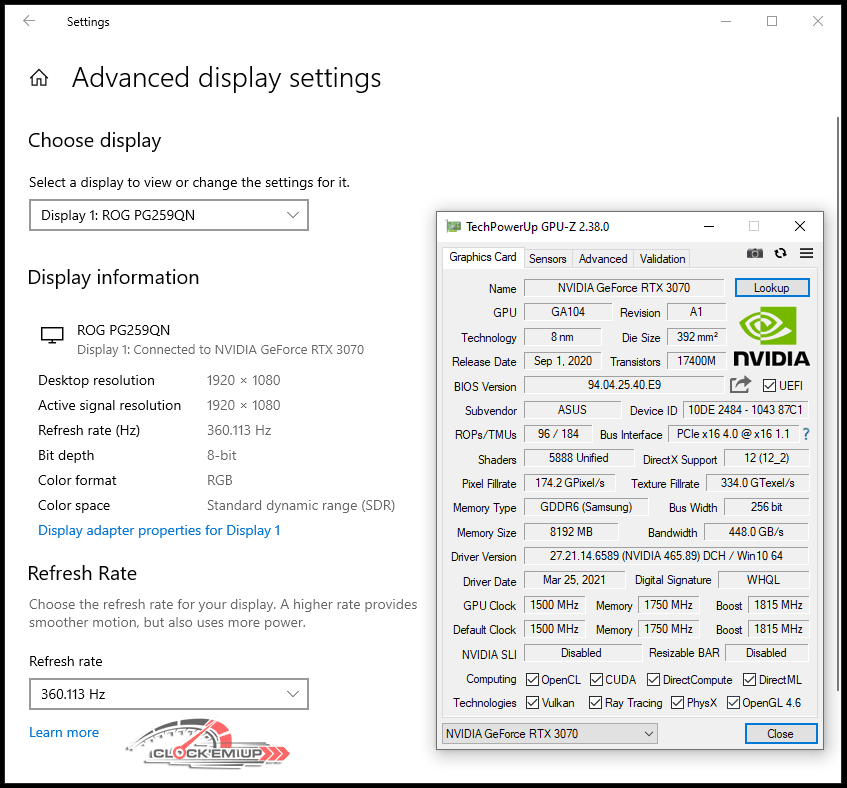 ค่า Refresh Rate ของจออยู่ที่ 360.113Hz ครับ โดยผมต่อผ่านสาย DP1.4 ที่แถมมาให้ในกล่อง
ค่า Refresh Rate ของจออยู่ที่ 360.113Hz ครับ โดยผมต่อผ่านสาย DP1.4 ที่แถมมาให้ในกล่อง


